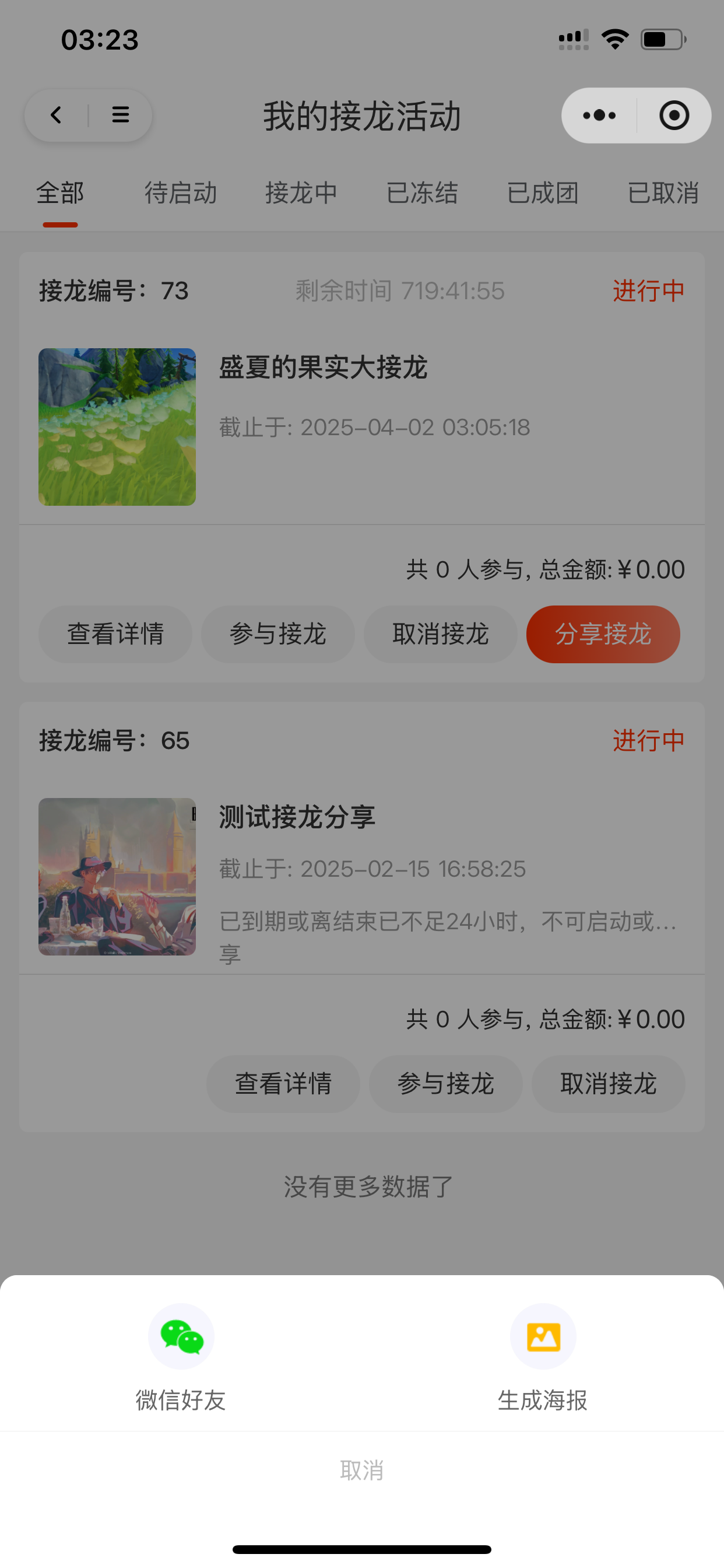五、发起接龙
5.1 接龙创建入口
在小程序首页点击底部导航栏的“我的”,然后点击“分销”,找到 “推广接龙” 按钮,点击进入接龙列表页面,最后点击“新增接龙活动”,进入新建接龙页面,此页面展示了商家创建的接龙模板。您可以点击“不使用模板,新增接龙活动”或者任一模板右下角的“创建接龙”。
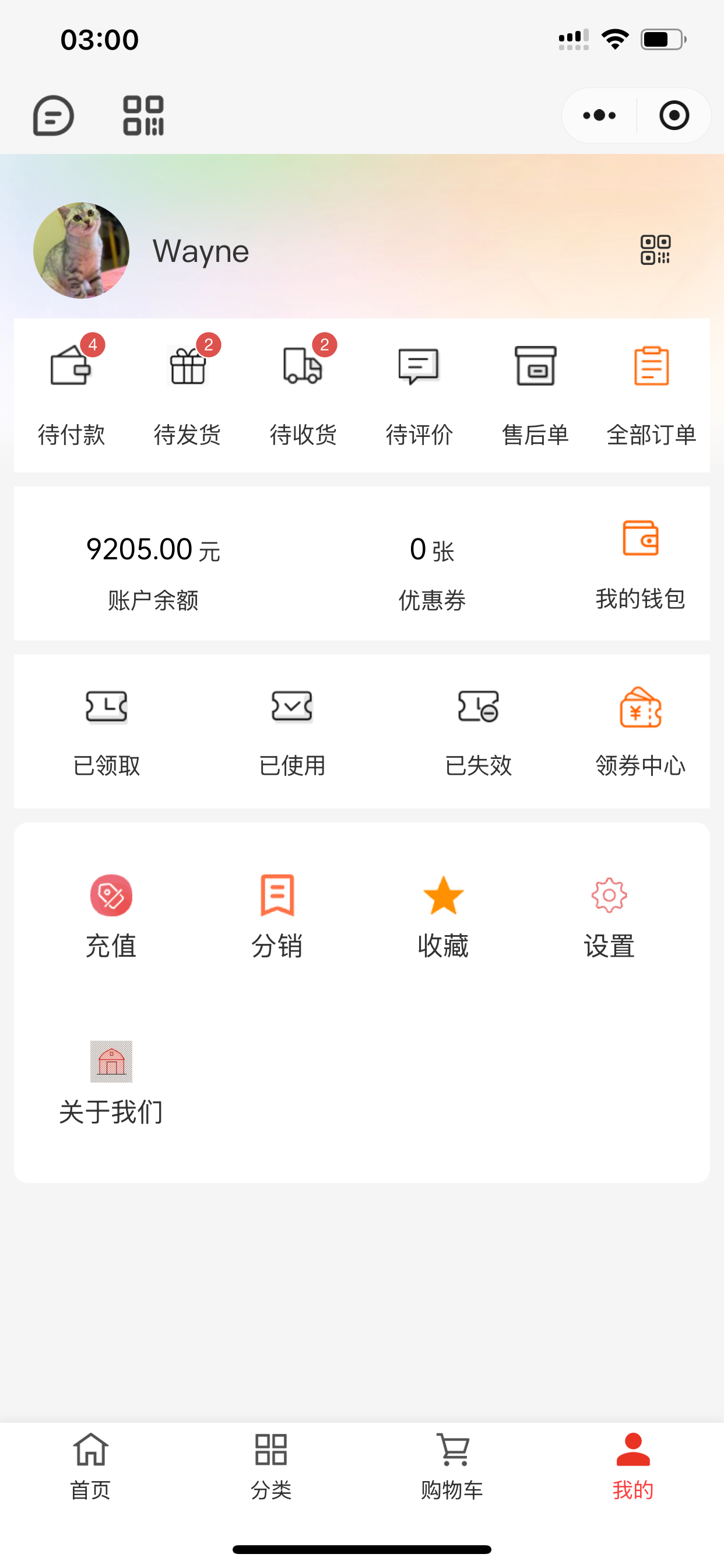
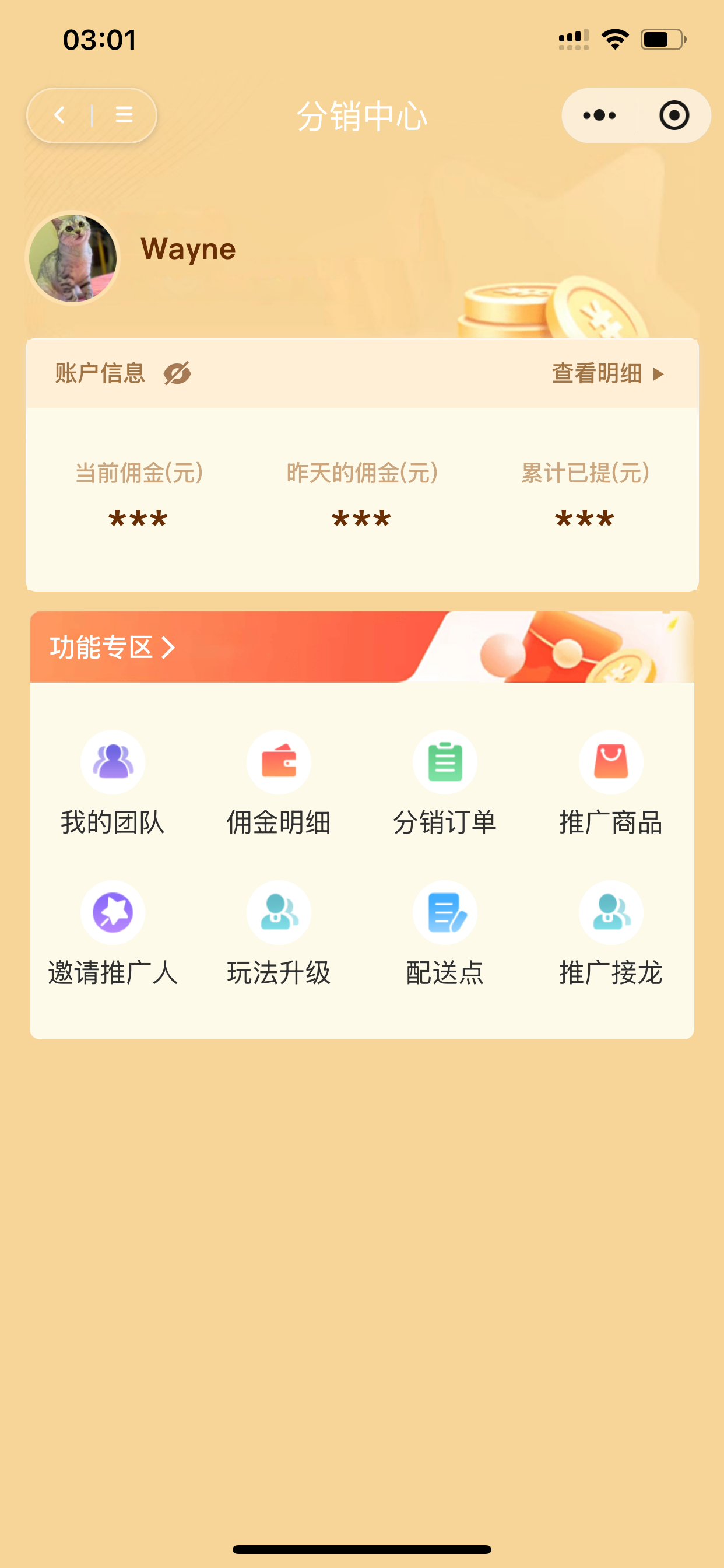
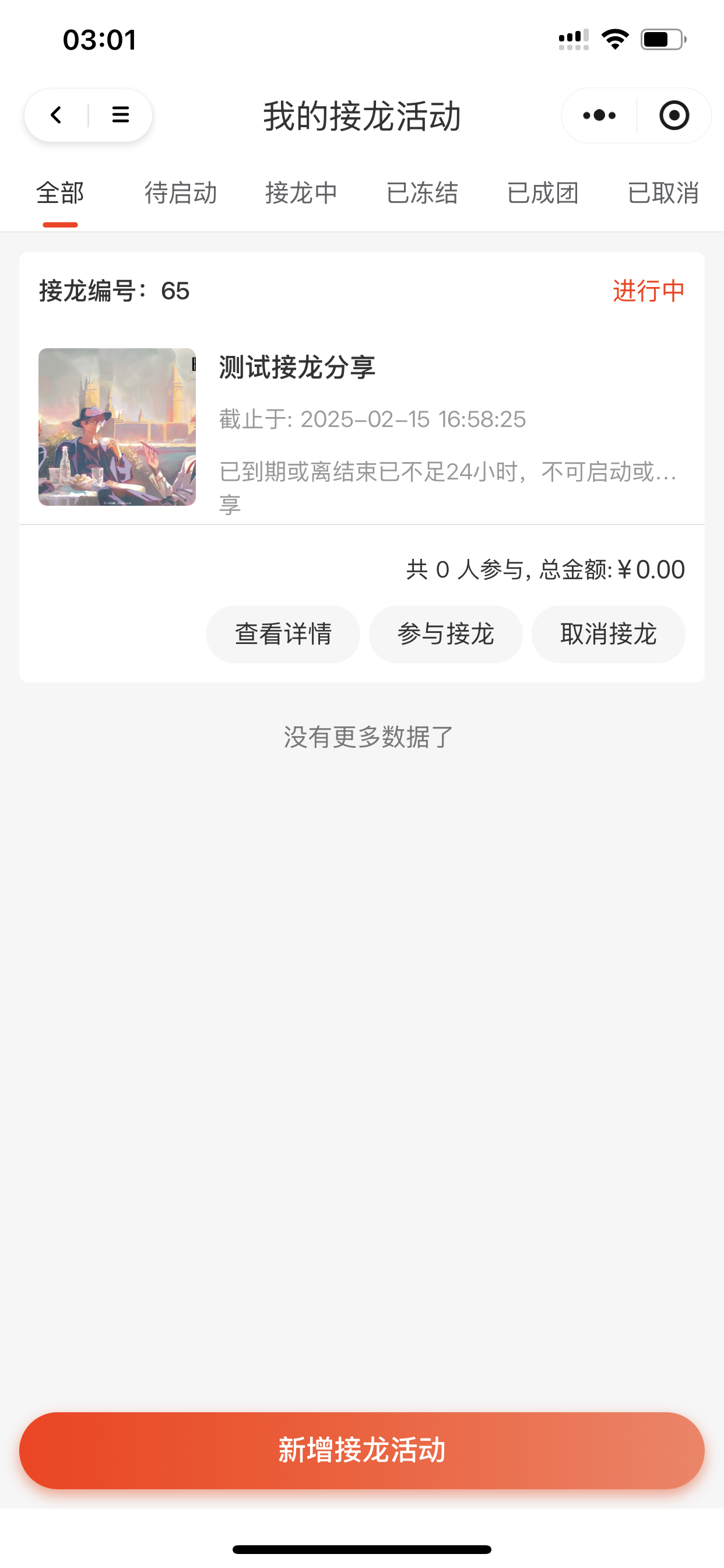

5.1 不使用模板
5.1.1 基本信息
点击入口与操作步骤:
接龙封面图上传:点击 “上传封面图” 区域,可从手机相册中选择一张与接龙活动相关、吸引人的图片作为封面,以提升活动的吸引力与辨识度。例如,对于卫生纸团购接龙,可选择一张卫生纸产品展示图作为封面,图片中卫生纸摆放整齐,品牌标识清晰可见,能让用户一眼了解接龙商品。在相册选择页面,用户可按照相册分类快速查找目标图片,选定图片后,可对图片进行简单的裁剪、调整亮度等操作,确保图片完美展示。完成操作后,点击 “确定”,图片即上传至小程序,作为接龙活动的封面展示在接龙创建页面。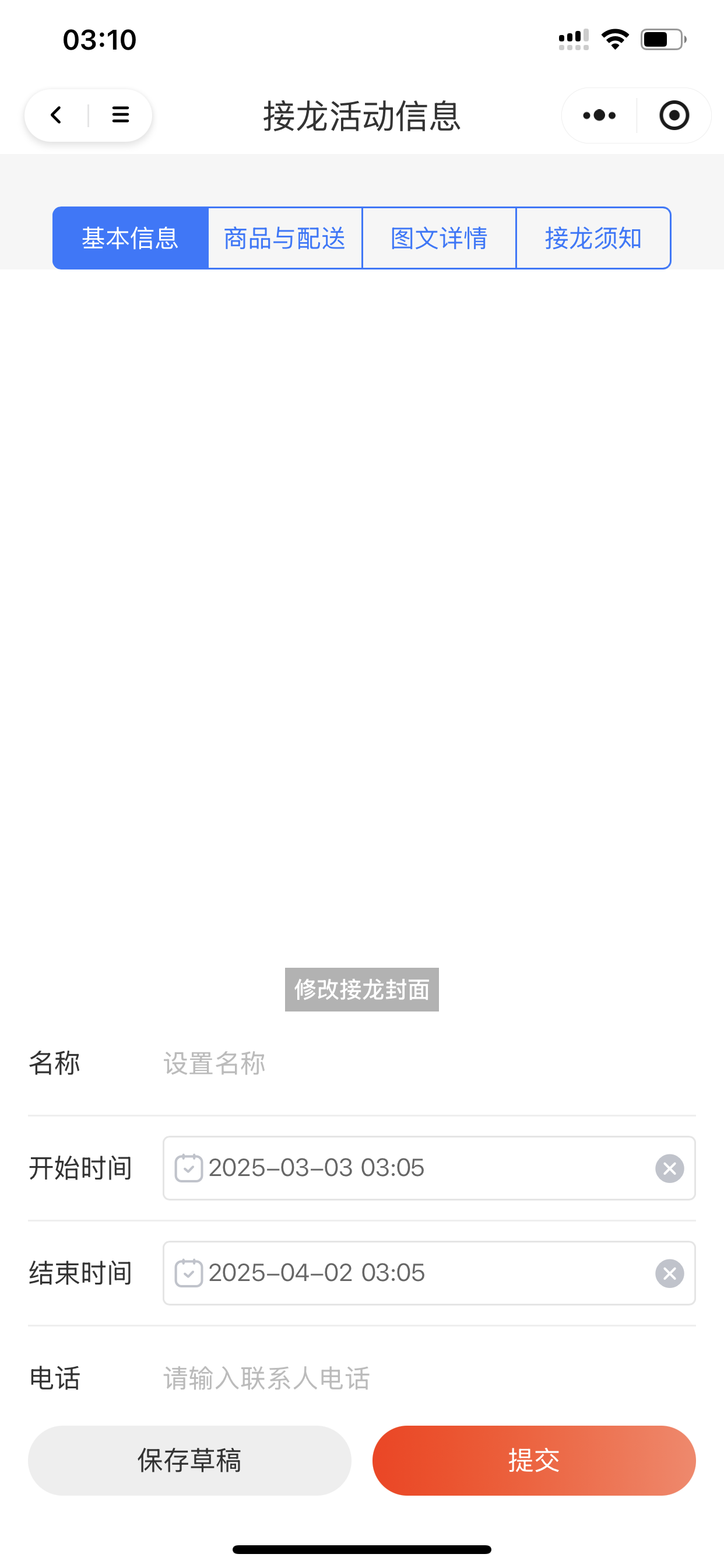
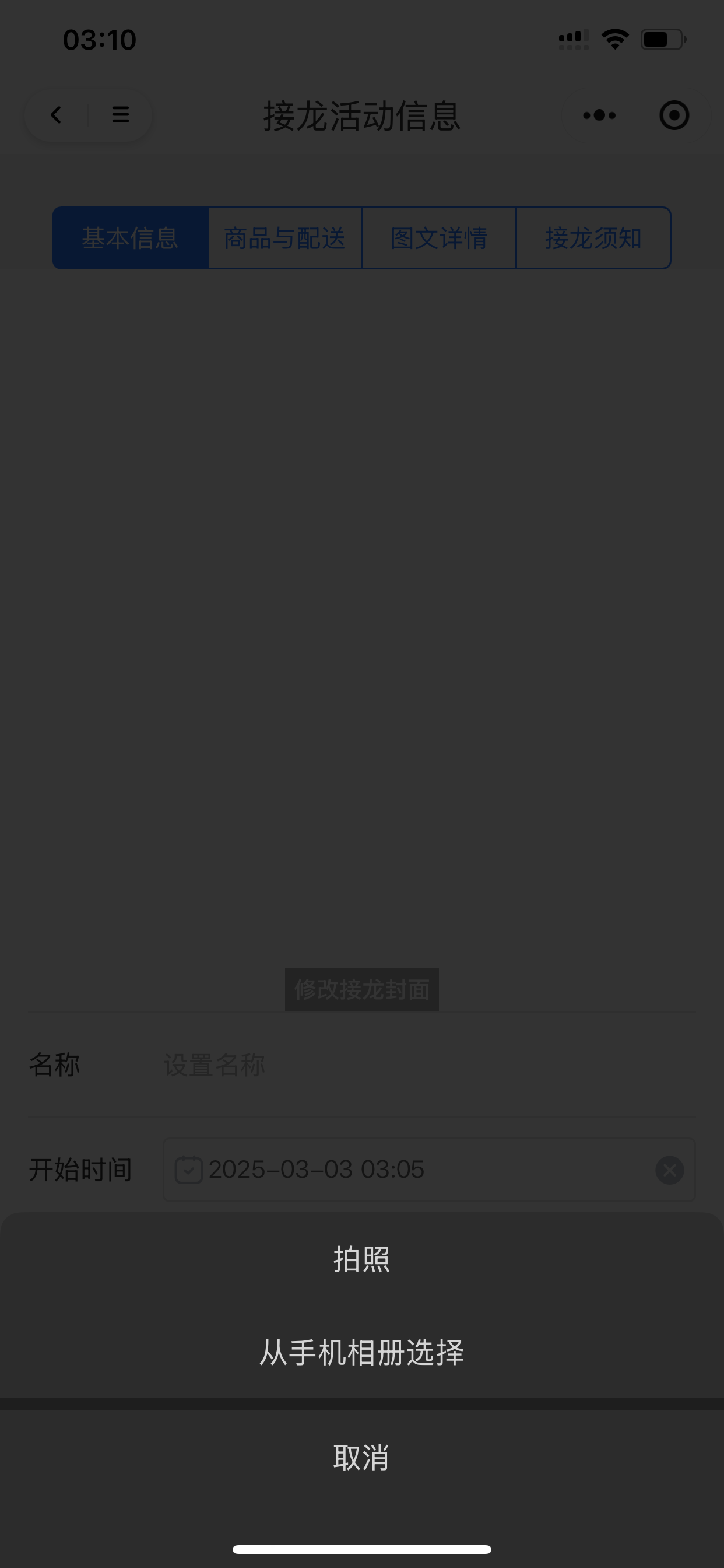
接龙名称填写:在指定位置输入简洁明了且能准确反映接龙活动主题的名称,例如 “[品牌名] 卫生纸团购接龙”。名称应避免过于复杂,以便用户快速理解接龙内容。名称还可以添加一些吸引人的前缀或后缀,如 “限时特惠![品牌名] 卫生纸团购接龙”,提高活动的吸引力。
接龙时间设置:
开始时间:点击 “开始时间” 选择框,从弹出的日历及时间选择器中,精确选择接龙活动开始的具体时刻。比如,选择 “2024 年 10 月 5 日 10:00:00” 作为开始时间。时间选择器以简洁直观的方式呈现,日历部分以月为单位展示,可通过左右箭头切换月份,日期以方格形式罗列,方便用户点击选择。时间选择则通过滚轮式的操作界面,精确到小时和分钟,用户只需轻轻滑动滚轮,即可选择理想的开始时间。选择完成后,所选时间会清晰显示在 “开始时间” 输入框内,便于用户确认。
结束时间:同样点击 “结束时间” 选择框,从弹出的相同类型日历及时间选择器中确定接龙活动截止的时间点。需注意,结束时间应晚于开始时间,如选择 “2024 年 10 月 10 日 23:59:59” 作为结束时间。系统会自动检测所选结束时间是否符合要求,若结束时间早于开始时间,会弹出提示框,告知用户 “结束时间需晚于开始时间,请重新选择”,引导用户正确设置。设置合理的截止时间有助于控制活动节奏。截止时间不仅影响用户参与接龙的时间范围,还关系到商家的库存准备、配送安排等后续操作。若截止时间设置过短,可能导致参与人数不足,无法达到预期的团购效果;若设置过长,可能会使活动热度降低,影响用户的参与积极性。因此,团长在设置截止时间时,需综合考虑商品特点、目标用户群体的活跃时间等因素。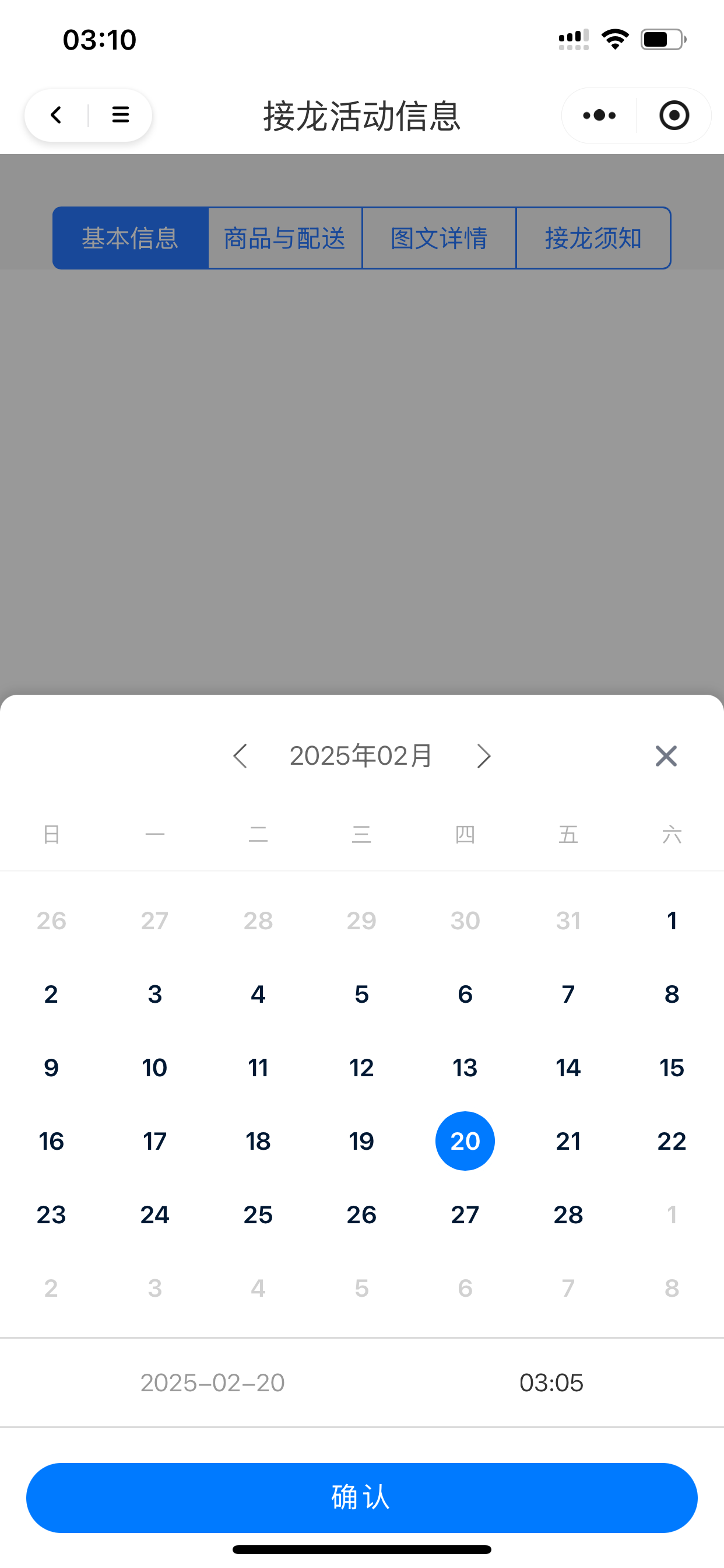

5.1.2 商品与配送
配送方式选择:
在配送方式选择栏,有 “快递发货”、“用户自提”、“集中配送”、“团长代送”、“商家配送” 五种选项。
若选择 “快递发货或商家配送”:其他用户参与接龙下单时将需要选择各自的收货地址。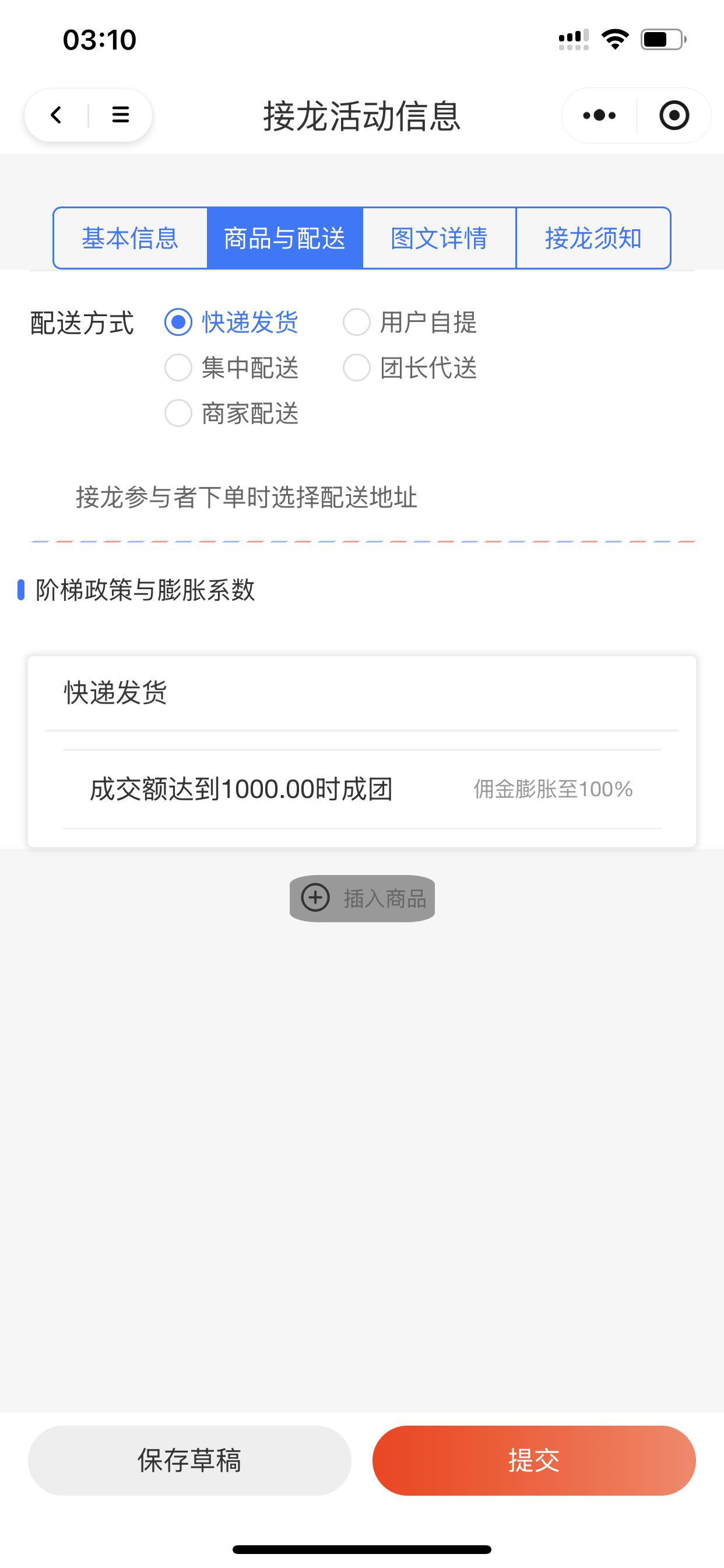
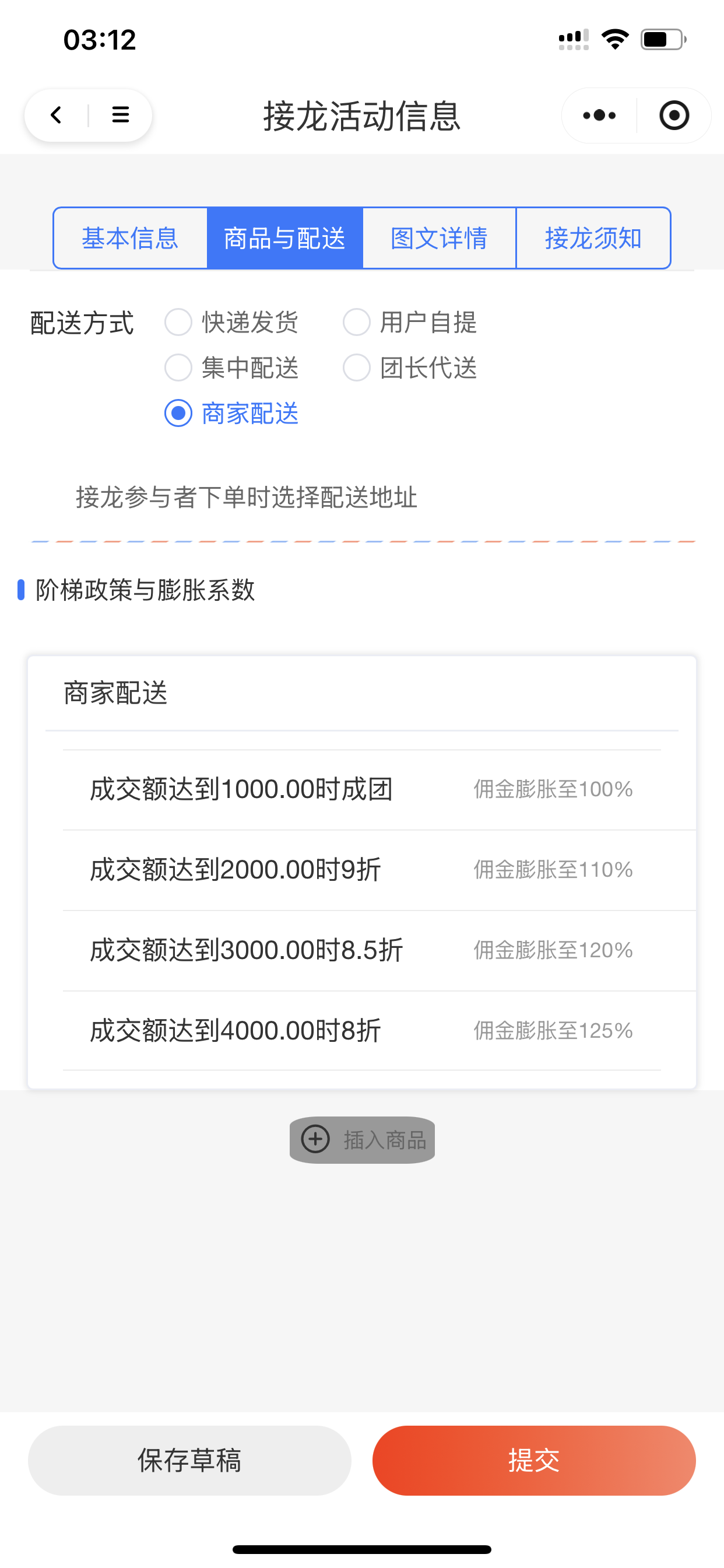
若选择 “用户自提”:其他用户参与接龙下单时将需要选择自提门店。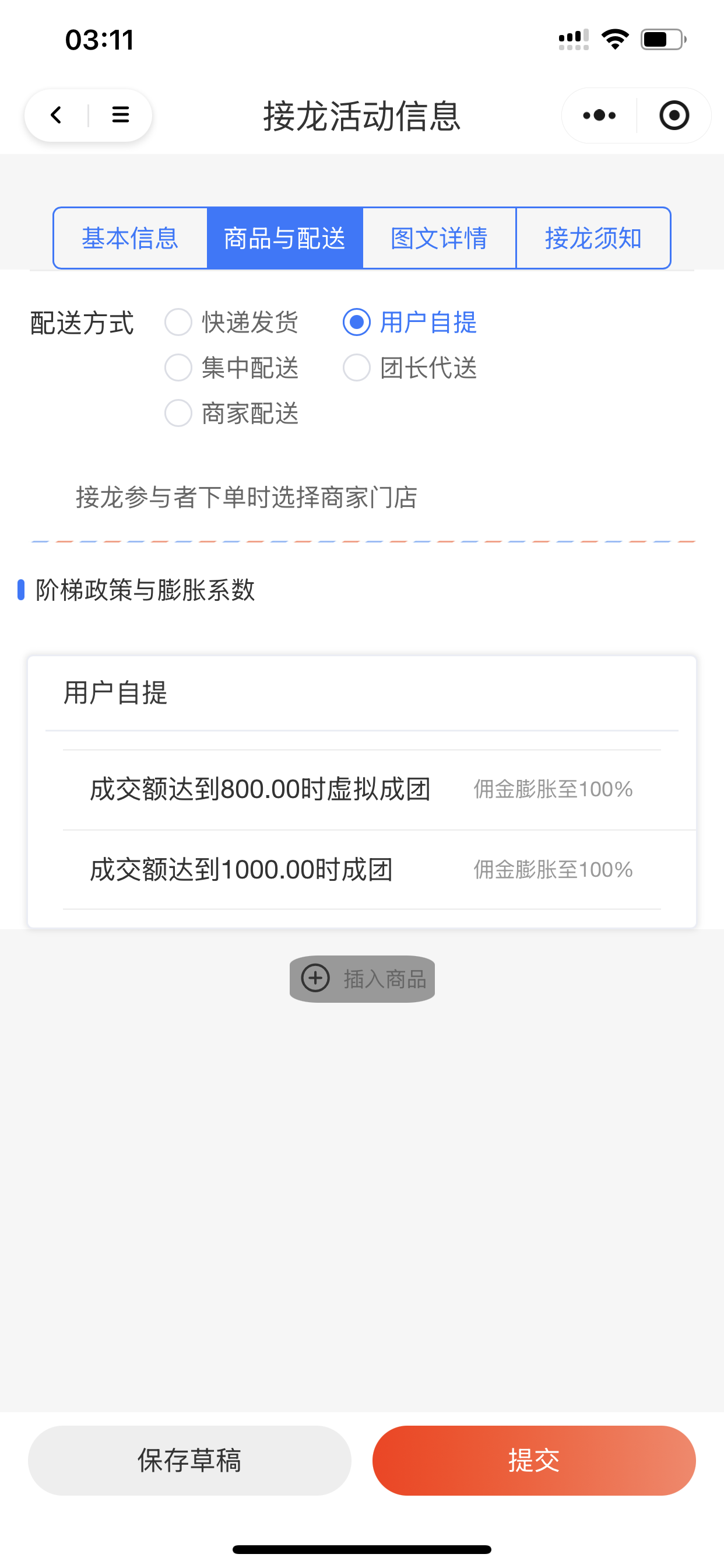
若选择 “集中配送”:点击后,团长还需要进一步从配送点列表中选择一到多个配送点,这些配送点将在其他用户参与接龙时,供其选择作为收货地址。假设团长管理了 “社区 A 配送点”“社区 B 配送点”,可根据接龙活动覆盖范围选择合适的配送点。配送点列表以清晰的列表形式呈现,每个配送点展示名称、地址等关键信息,团长可通过勾选的方式选择配送点,选择完成后,所选配送点会在列表中以特殊颜色或标记突出显示。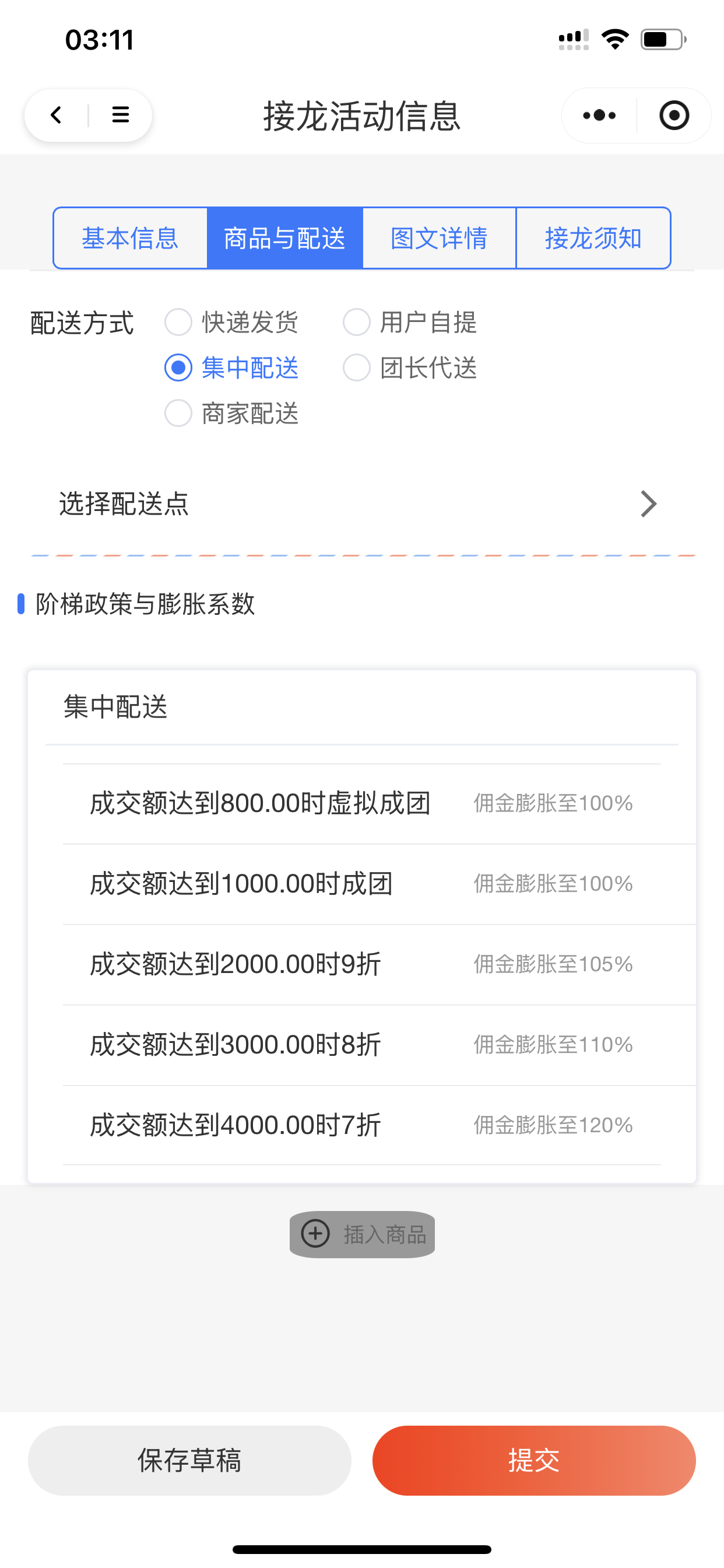
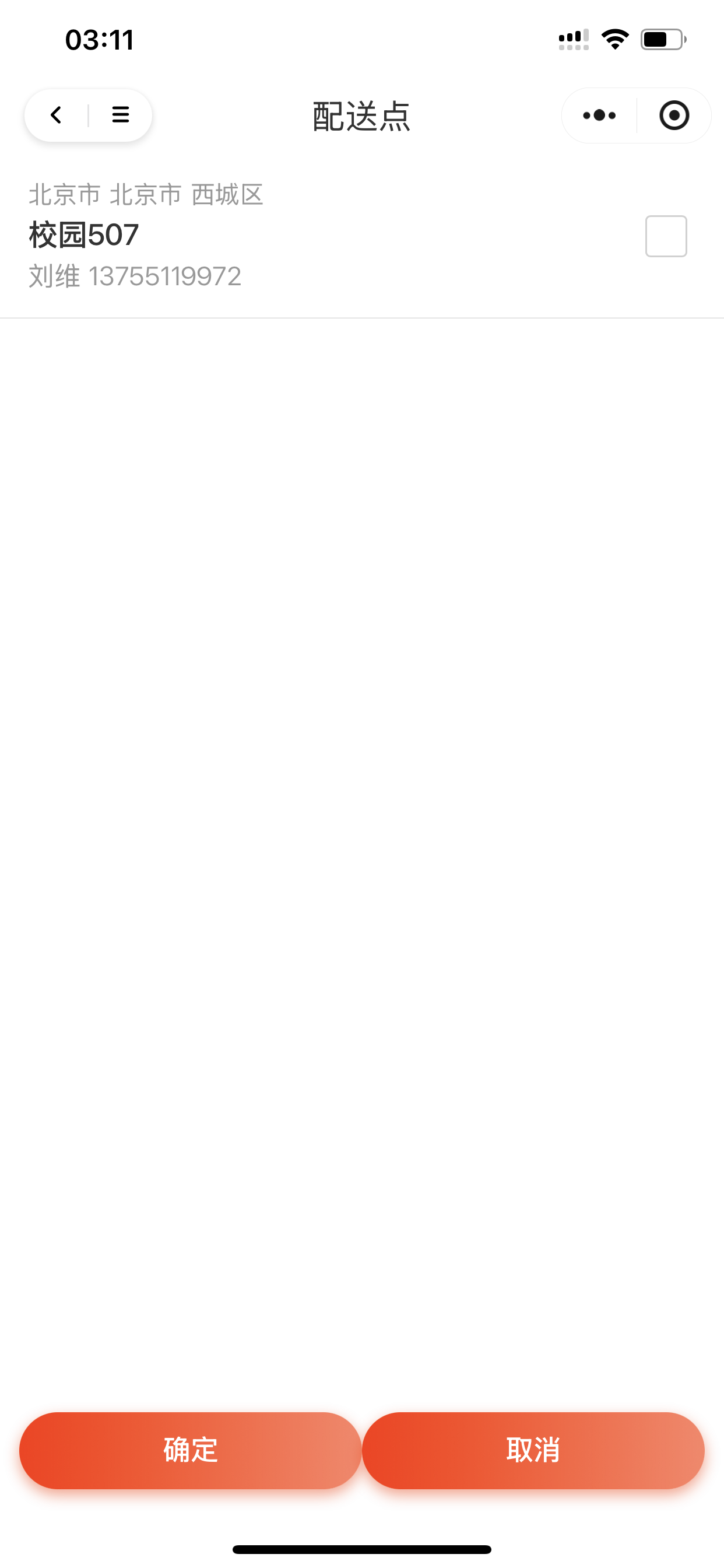
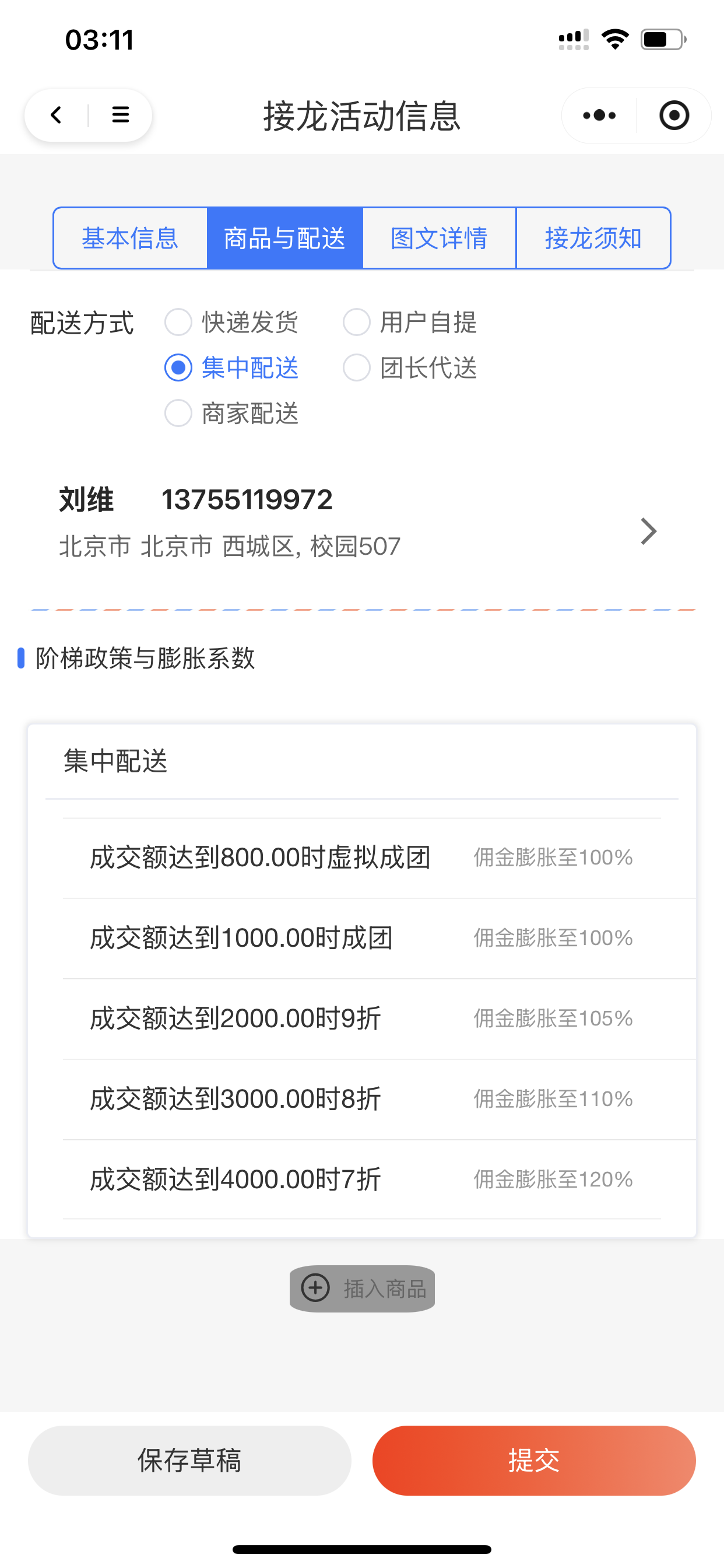
若选择 “团长代送”:点击后,团长还需要进一步选择团长收货地址,以便后续为用户代送商品。例如,团长选择自己家地址作为收货地址,方便接收和分发商品。收货地址列表中详细列出每个地址的具体信息,如门牌号、小区名称等,团长点击目标地址即可完成选择,同时可对地址进行编辑或添加新地址,以满足不同的配送需求。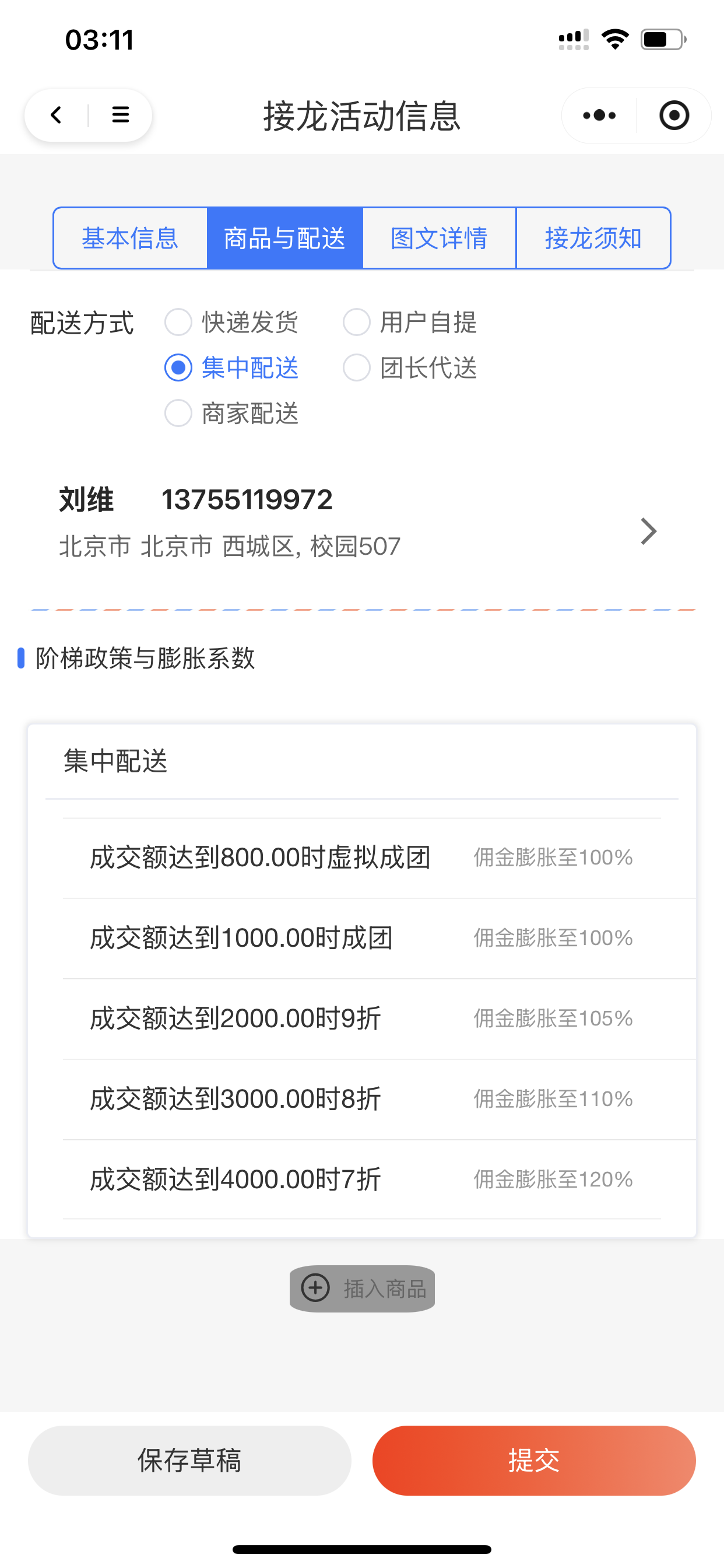
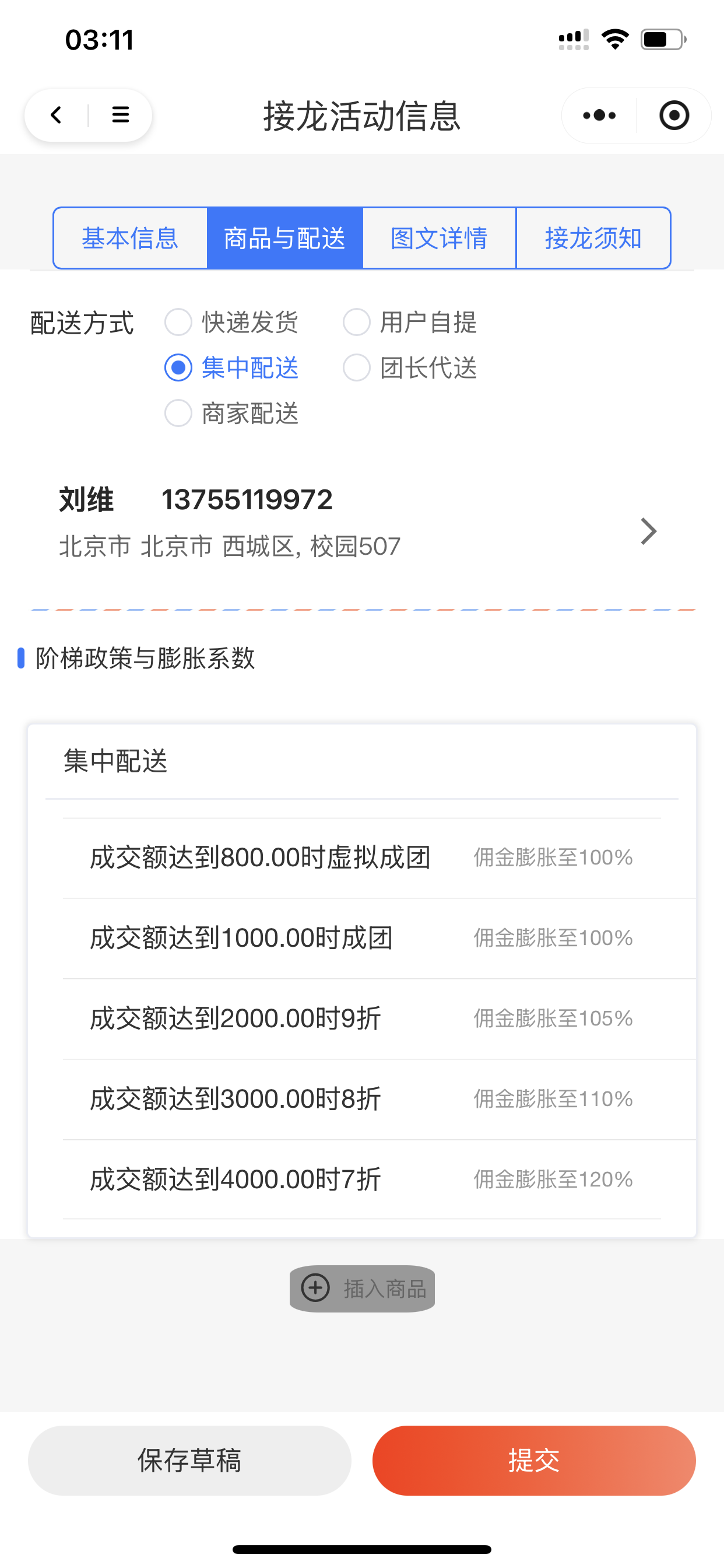
参与接龙活动的商品添加:
选择完配送方式后,点击下方灰色的“插入商品” 按钮,进入商品选择页面。可从已上架的商品库中选择一个或多个商品参与接龙活动。例如,对于卫生纸团购接龙,可选择不同规格、品牌的卫生纸商品。商品库中每个商品展示图片、名称、价格等基本信息,方便团长快速查找。
每个商品都有各自支持的配送方式,当团长选择了某种配送方式后,所选参与接龙的商品只能是支持该配送方式的商品。例如,若选择 “快递发货”,则只能选择支持快递发货的商品加入接龙。若某商品仅支持 “用户自提”,则在选择 “快递发货” 配送方式时,该商品不会展示在商品库中。
您可以在商品库添加一个或多个商品,也可以随时删除已选择的商品。选定商品后,点击商品库之外任意一处,商品库将自动关闭,且接龙活动页面会展示您选择的所有商品。


5.1.3 图文详情
图文详情编辑:在图文详情编辑框内,详细描述接龙活动的规则、商品特点、注意事项等信息。点击“插入详情内容”后,您可以插入文字、图片和视频,并可随时调整它们的顺序。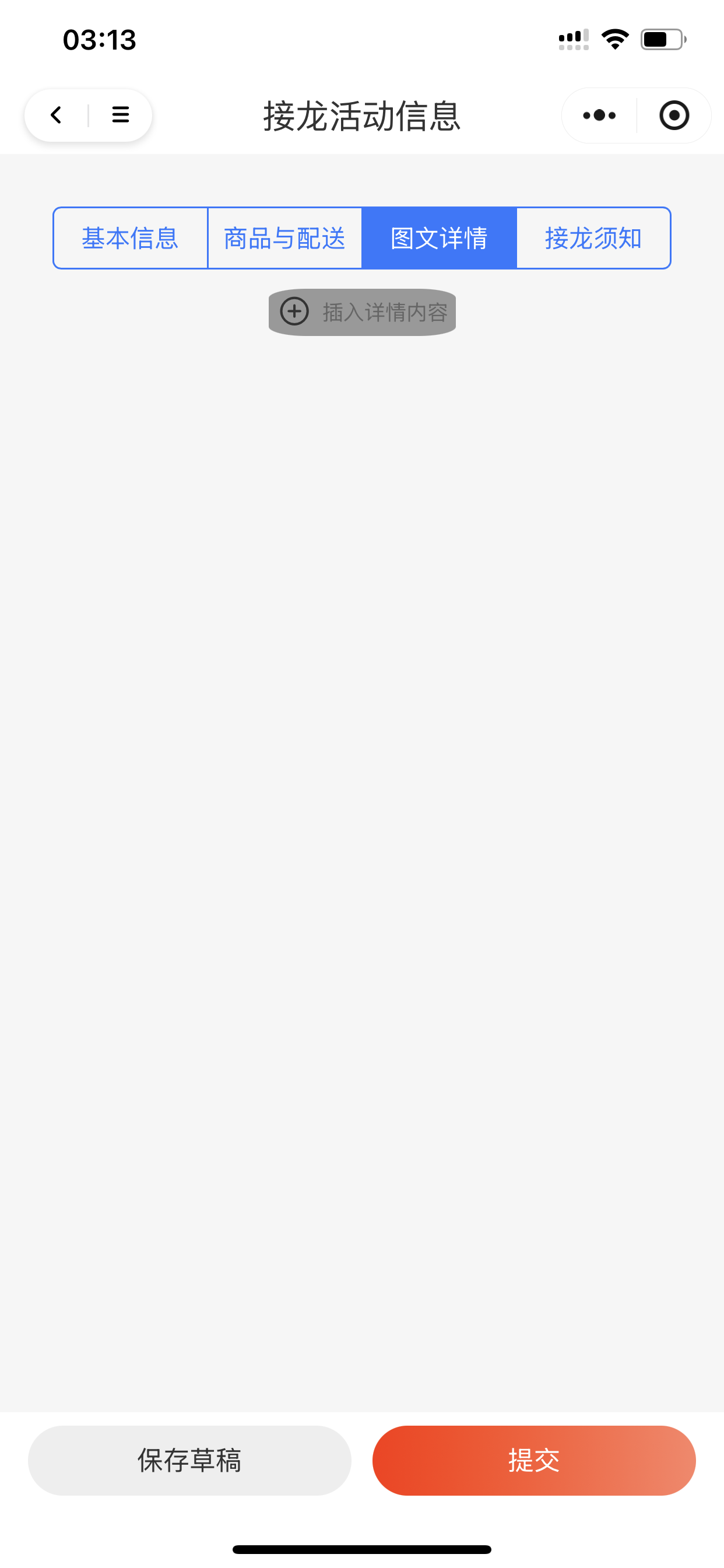
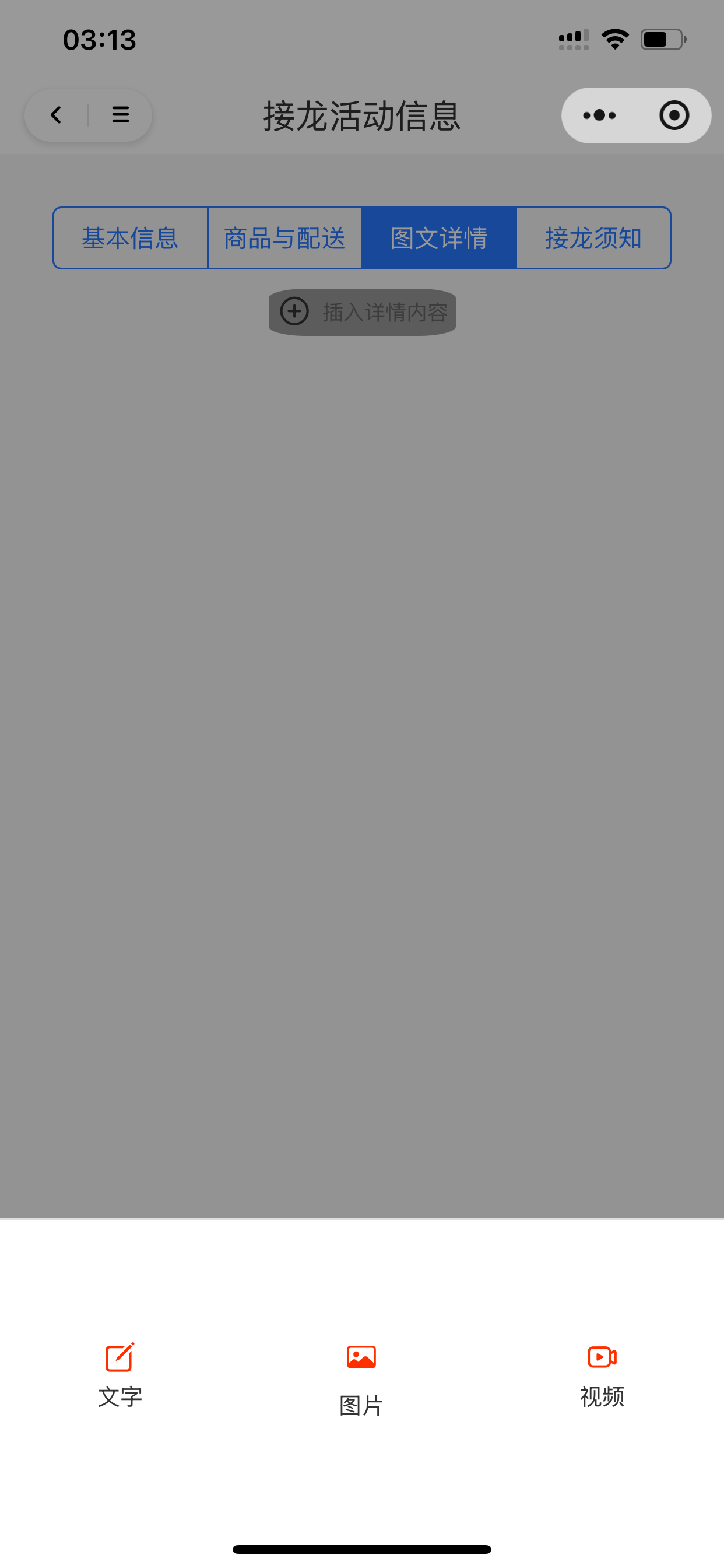

5.1.4 接龙须知
此页面仅仅用来展示接龙活动的虚拟成团政策、每一种配送方式的阶梯政策与膨胀系数,供您在创建或编辑接龙时参考。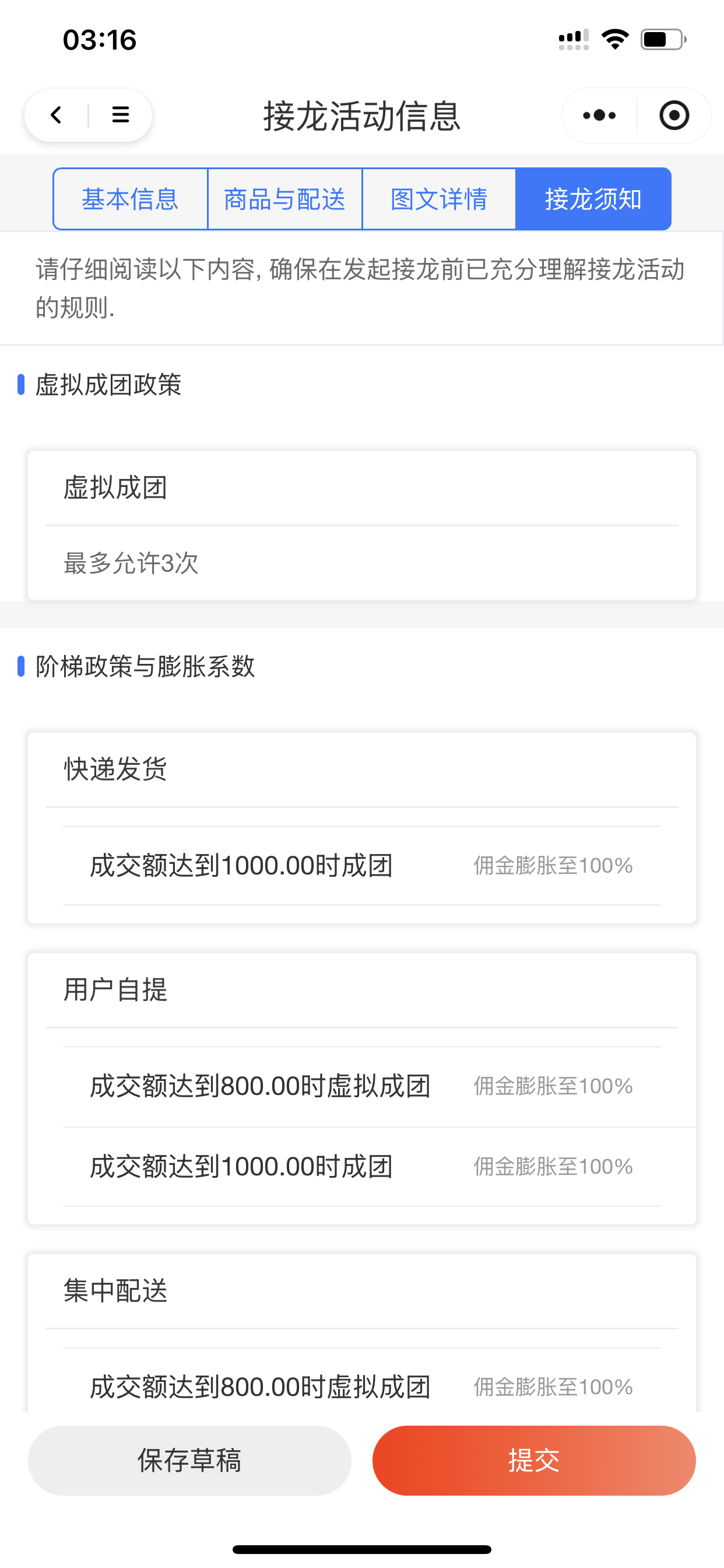
5.2 基于模板修改(若选择模板新建接龙)
接龙模板是由商家创建的,每一个模板会预先设定部分信息:
接龙名称:模板会提供一个默认名称,团长可根据实际情况进行修改调整。例如,模板默认名称为 “团购接龙”,团长可修改为 “[品牌名] 洗衣液团购接龙”。在修改名称时,点击名称输入框,即可删除原有名称,输入新的名称内容,输入过程中,系统会实时显示名称字数,方便团长控制名称长度,确保名称简洁明了又能准确传达活动主题。
接龙封面图:模板自带一张封面图,团长如有需要,可按照上述上传封面图的方式进行更换。若模板封面图与实际接龙商品不相关,团长可从手机相册中选择更合适的图片。在更换封面图时,操作流程与新建接龙时上传封面图一致,点击 “上传封面图” 区域,从相册选择图片,进行编辑调整后确定上传,新图片会立即替换模板自带的封面图。
配送方式:模板预设了一种配送方式,团长可在原有基础上重新选择符合需求的配送方式,并按照所选配送方式的规则进行后续操作。比如,模板预设为 “用户自提”,但团长根据实际情况,可重新选择 “快递发货”。在重新选择配送方式时,点击配送方式选择框,弹出五种配送方式选项,团长点击目标配送方式即可完成切换,同时系统会根据新选择的配送方式,调整商品选择页面的商品展示,仅显示支持该配送方式的商品。
接龙商品:模板中已添加了部分商品,团长可根据实际情况保留、删除或添加其他支持所选配送方式的商品。若模板中添加的商品不符合实际需求,团长可删除后重新选择商品;若需要增加商品,可按照添加商品的操作步骤进行添加。在删除商品时,点击商品右侧的删除图标,会弹出确认删除的提示框,点击 “确定” 即可删除商品。添加商品时,点击 “添加商品” 按钮,在商品选择页面筛选符合要求的商品进行添加。
图文详情:模板提供了基础的图文详情内容,团长可对其进行编辑,补充或修改活动相关信息。例如,模板中图文详情对商品特点介绍较简略,团长可详细描述商品的优势和使用方法。在编辑图文详情时,利用文字编辑工具对原有内容进行修改,插入新的图片、链接等信息,使图文详情更加完善。
基于模板新建:基于模板新建接龙活动时,模板中预置的任何信息都可以进行编辑,您的改动只会体现在您新建的接龙活动中,不会改变模板本身。
5.3 保存草稿、提交与审核
保存草稿:在新建或编辑接龙活动时,您可以随时点击“保存草稿”,点击后您将返回接龙列表,后续您可以从接龙列表点击“编辑”后进行修改。
提交:在新建或编辑接龙活动时,当您完成所有信息的编辑后,您可以点击“提交”。点击后,接龙将发送给商家审核。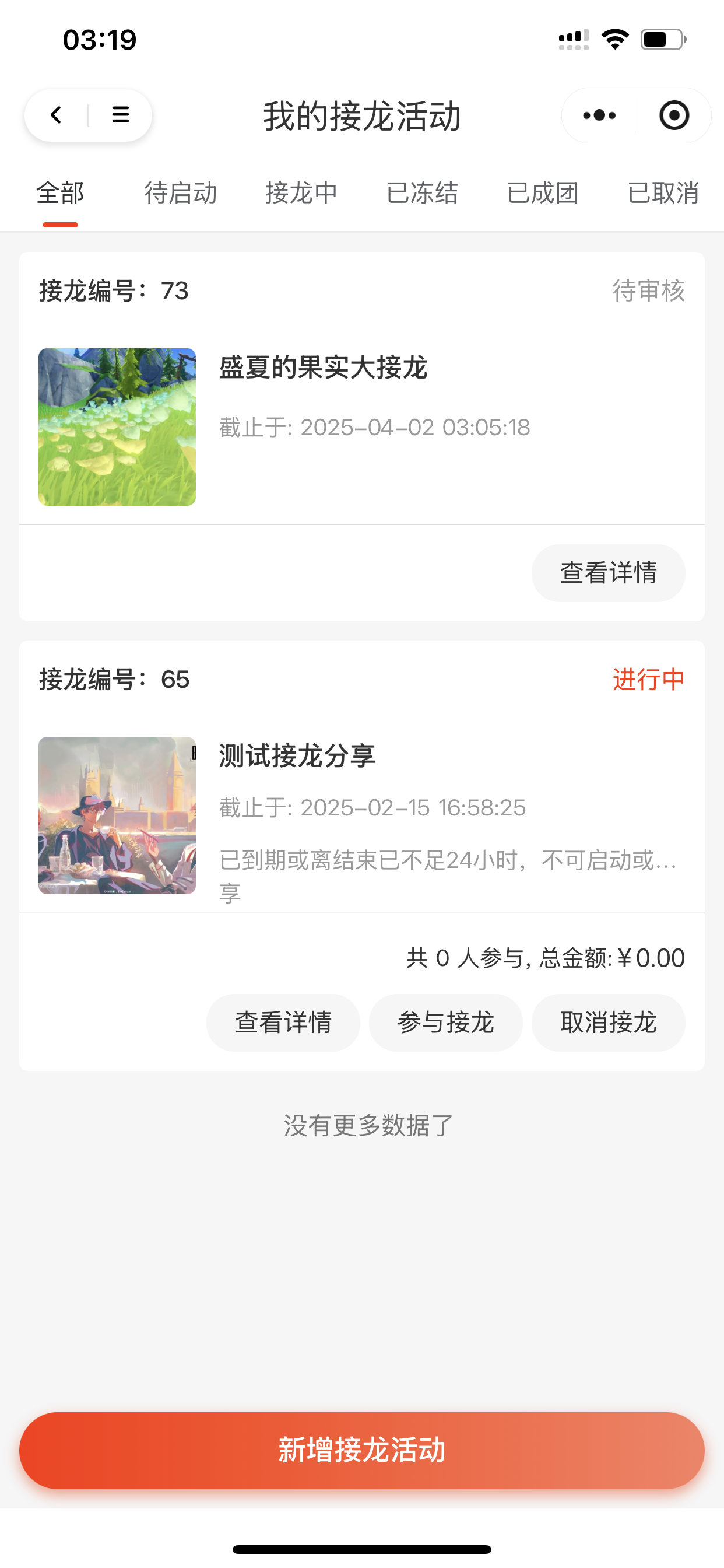
被驳回:商家可能会驳回您的接龙,您可以从接龙列表查看接龙的审核结果。如果被驳回,您可以查看商家的驳回理由,并进行相应编辑调整。编辑完成后,您可以再次点击“提交”,将修改后的接龙发给商家审核。


被批准:商家批准您的接龙后,您就可以启动与分享您的接龙了
5.4 启动与分享
启动:商家批准您的接龙后,您可以从接龙列表点击您的接龙的“启动接龙”按钮。只能启动后的接龙方可进行分享。
分享:启动后的接龙活动,团长可通过多种方式分享。点击 “分享接龙” 按钮,可选择“微信好友”(直接转发小程序卡片至微信好友或微信群)或“生成海报”。生成海报后,您可以直接转发生成的海报图片,或者保存图片后再发至微信朋友圈、微信好友或微信群。